Heb je last van een PDF-foutmelding 'aantal is buiten bereik' bij het gebruik van Adobe Acrobat? Zo ja, dan willen we je laten weten dat je niet de enige bent.
Verschillende gebruikers hebben dit probleem gemeld bij het opslaan, verwijderen, samenvoegen of gewoon bekijken van een PDF-bestand. Ze kregen de foutmelding "Het document kan niet worden opgeslagen. Een getal valt buiten het bereik."
Als u dit probleem bent tegengekomen, hebben we goed nieuws! Dit artikel biedt 3 praktische manieren om deze fout te verhelpen en uw documenten soepel te beheren.
We introduceren ook een krachtig alternatief voor Adobe Acrobat om deze fout volledig te voorkomen. We hebben het over UPDF! Download het nu voor efficiëntere verwerking van PDF-documenten.
Windows • macOS • iOS • Android 100% veilig
Waarom geeft Adobe aan dat een getal buiten bereik is in PDF?
Volgens Adobe toont Acrobat deze melding wanneer er een probleem met de structuur van je PDF-bestand wordt gedetecteerd. Dit kan ertoe leiden dat je de PDF niet kunt bewerken, opslaan of zelfs maar openen.
PDF-bestanden hebben complexe structuren. Structurele problemen met PDF-bestanden kunnen optreden wanneer de bestanden beschadigd zijn. Wanneer u deze bestanden probeert te openen met Adobe Acrobat, krijgt u de foutmelding 'PDF-nummer buiten bereik'.
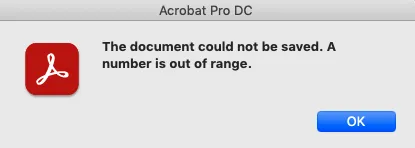
Maar wat zijn de redenen waarom PDF-bestanden beschadigd raken? Enkele hiervan zijn:
● Onvolledige download van PDF
PDF-fouten kunnen optreden als uw PDF-bestand niet volledig wordt gedownload vanuit de browser. Dit kan te wijten zijn aan een verbroken internetverbinding, stroomuitval, enz.
● Onjuiste installatie van Acrobat
Als uw Adobe Acrobat-software niet via officiële bronnen is geïnstalleerd, kan deze beschadigd zijn. Zorg er dus voor dat u Acrobat vanaf een betrouwbaar platform installeert.
● Malware en virussen
Als uw apparaat verborgen malware of virussen bevat, kunnen uw bestanden en programma's beschadigd raken. Gebruik een antivirusprogramma om uw apparaat te scannen op mogelijke bedreigingen.
● Problemen met de systeemconfiguratie
Configuratieproblemen met het Windows-register kunnen ook de oorzaak zijn van de Adobe Acrobat-foutmelding "een getal is buiten bereik".
Het goede nieuws is dat de foutmelding "PDF-nummer buiten bereik" eenvoudig te verhelpen is. Volgens Adobe is één manier om dit te verhelpen, de eigenaar van het document te vragen u een kopie van het document te sturen. U kunt ook de richtlijnen van Adobe gebruiken om dit te verhelpen. Een andere manier om dit op te lossen is door andere PDF-programma's te gebruiken in plaats van Adobe.
Laten we dit probleem dus oplossen. Beginnend met Adobe Acrobat!
Methode 1. Hoe u het probleem 'A-nummer is buiten bereik' kunt oplossen met Adobe Acrobat
Volgens Adobe kunt u de fout 'aantal is buiten bereik' in pdf-bestanden oplossen door een kopie van uw PDF-bestand op te slaan. Zorg er ook voor dat uw PDF-bestand geen interactieve elementen bevat. Dit omvat interactieve formuliervelden en multimedia.
Nadat u dit hebt gecontroleerd, kunt u onze stapsgewijze handleiding gebruiken om deze fout te verhelpen.
Stap 1
Open uw PDF-bestand met Adobe Acrobat en klik op ' Bestand '. Selecteer de optie ' Exporteren naar ' en klik op ' PostScript '. U kunt ook naar 'Extra' gaan en ' PDF exporteren ' kiezen. Kies vervolgens ' Meer formaten > PostScript '.
Stap 2
Er opent een dialoogvenster ' Opslaan als PDF '. Voer een nieuwe naam in voor uw PDF-bestand en klik op ' Opslaan '.
Stap 3
Ga nu naar de locatie van uw opgeslagen PostScript-bestand. Klik met de rechtermuisknop op het bestand en selecteer de optie ' Openen met Adobe Acrobat Distiller '.
Stap 4
Zodra uw bestand is geopend, converteert Acrobat Distiller uw PostScript-bestand naar een PDF-bestand. U vindt dit PDF-bestand in dezelfde map als het PostScript-bestand.
Stap 5
Open uw PDF-bestand met Adobe Acrobat en probeer de actie uit te voeren die u uitvoerde toen u de foutmelding kreeg. Als de fout deze keer niet verschijnt, is het probleem opgelost!
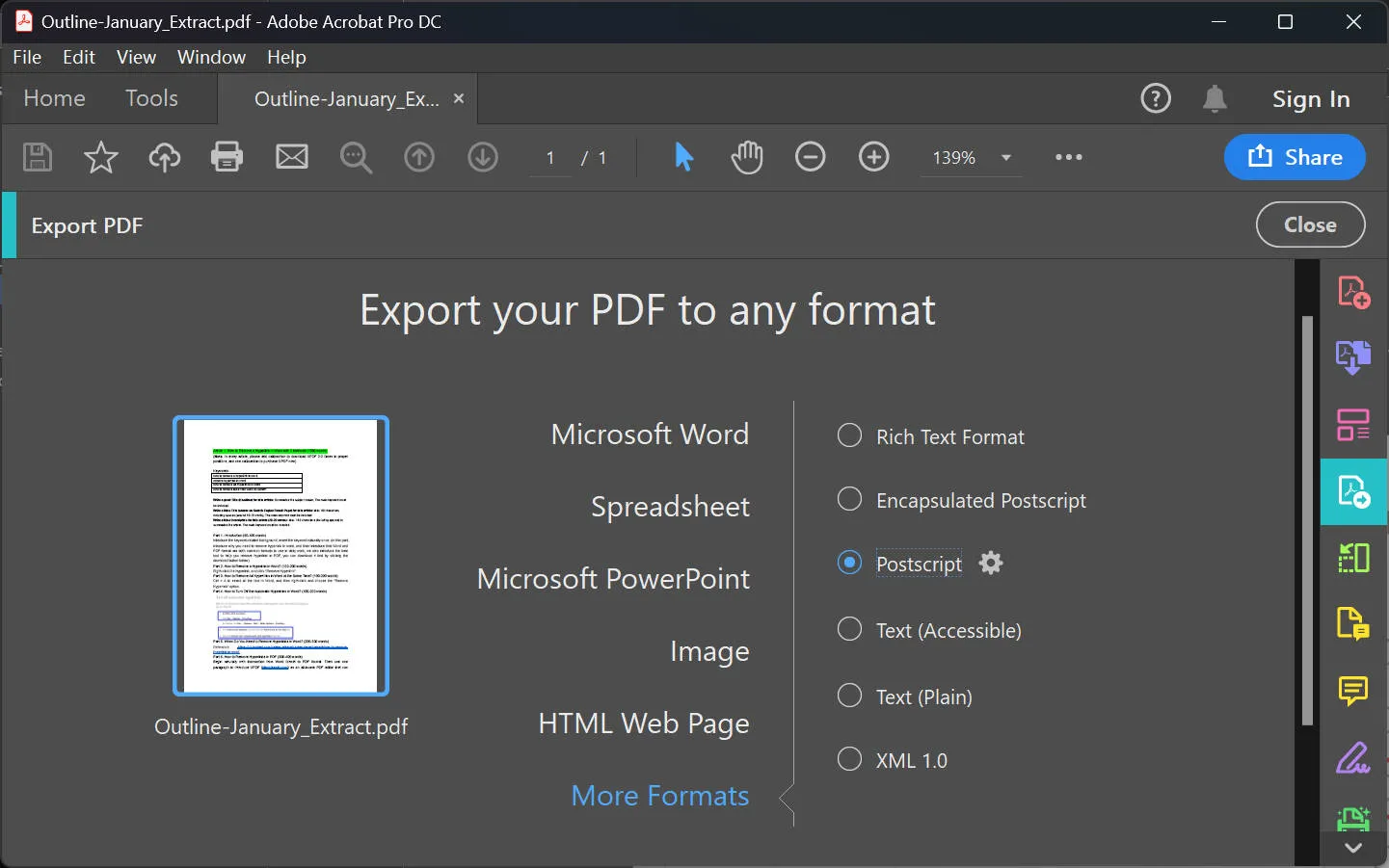
Als de Acrobat-fout 'Een getal is buiten bereik' nog steeds optreedt, kunt u onze volgende oplossing proberen.
Manier 2. Hoe u het probleem 'A-nummer is buiten bereik' online kunt oplossen
Als de vorige methode niet voor u werkt, zijn er meer manieren om deze fout te verhelpen. Een daarvan is het repareren van het beschadigde PDF-bestand met behulp van een online platform genaamd SignHouse . Dit is een eenvoudige en efficiënte manier om uw PDF-bestanden niet alleen te repareren, maar ook te ondertekenen en te beheren.
Laten we eens kijken hoe u met dit platform een beschadigd PDF-bestand kunt repareren.
Stap 1
Ga naar de SignHouse PDF-reparatietool en klik op " PDF repareren (gratis) ".
Stap 2
Er opent een pop-upvenster op uw scherm. Klik op ' Upload een document ter ondertekening ' en selecteer de beschadigde PDF die u naar het platform wilt uploaden.
Stap 3
Zodra uw PDF-bestand is geüpload, klikt u op de knop ' Dit beschadigde document herstellen ' en gaat u verder.
Stap 4
Afhankelijk van de grootte van je document kan het herstellen enige tijd duren. Zodra het klaar is, download je de herstelde PDF naar je apparaat.
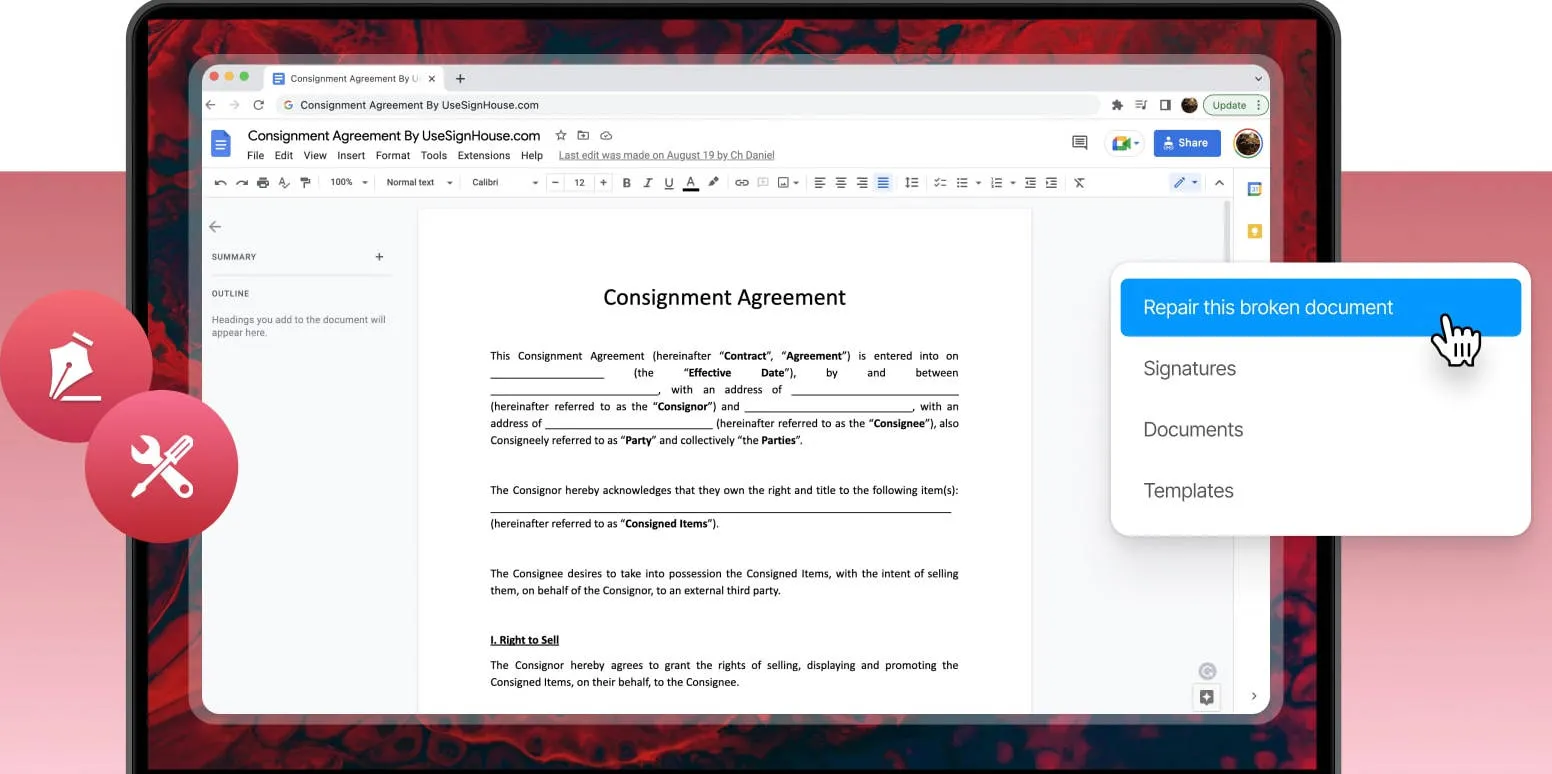
Dat is alles over het herstellen van een beschadigd PDF-bestand. Hopelijk heeft deze methode de Adobe Acrobat-foutmelding "een getal is buiten bereik" voor u opgelost. Maar als dat niet het geval is, komt onze volgende oplossing zeker van pas.
Lees ook: Hoe het probleem op te lossen waarbij een PDF-document niet kan worden geladen >
Manier 3. Betere software om het probleem 'nummer buiten bereik' te voorkomen
De beste manier om de foutmelding "een getal is buiten bereik" van Adobe Acrobat te voorkomen, is door een andere desktop PDF-software te gebruiken. Maar hoe kies je een PDF-software die deze foutmelding niet opnieuw krijgt? Om het je gemakkelijker te maken, hebben we de meest betrouwbare PDF-manager voor al je PDF-behoeften geselecteerd.
UPDF is dé alles-in-één oplossing voor al uw PDF-problemen. Dankzij geavanceerde AI-technologie maakt UPDF het verwerken van uw documenten een kwestie van seconden. Of u nu PDF's moet controleren om feedback te geven, alle elementen van PDF's moet bewerken of een PDF helemaal zelf moet maken, UPDF is uw vertrouwde partner. Download en probeer het gratis.
Windows • macOS • iOS • Android 100% veilig

Laten we eens kijken welke belangrijke functies UPDF te bieden heeft.
- Bewerk PDF's productief: met UPDF kunt u alle elementen van PDF's bewerken, inclusief tekst, afbeeldingen, links, achtergronden, watermerken, kopteksten en voetteksten.
- Maak PDF's op een aantrekkelijke manier van aantekeningen: verbeter uw PDF-samenwerking door opmerkingen, tekstbijschriften, plaknotities, markeringen, stempels, stickers en meer toe te voegen met UPDF.
- Krachtige AI-assistent: Wil je je pdf's beter begrijpen? Op zoek naar een grammatica-expert? Geen zorgen! Met UPDF AI kun je je pdf's samenvatten, vertalen, uitleggen, schrijven en ermee chatten, alles onder één dak!
- Efficiënte OCR-tool: Moet u omgaan met die hardnekkige gescande documenten? De handige OCR-tool van UPDF converteert statische documenten naar doorzoekbare en bewerkbare PDF's met behoud van opmaak.
- Converteer PDF's op betrouwbare wijze: Geen compatibiliteitsproblemen meer met documenten, want met UPDF kunt u PDF's converteren naar Word, Excel, CSV, JPEG, GIF, HTML, XML en zelfs PDF/A.
- Bescherm PDF's volledig: met UPDF kunt u watermerken, krachtige encryptie, download- en afdruklimieten en redactie aan documenten toevoegen.
- Ondertekenen om PDF's te autoriseren: voeg auteursrechten toe aan uw documenten door digitale en elektronische handtekeningen toe te voegen met UPDF. U kunt ook handgeschreven handtekeningen toevoegen.
Al deze functies maken UPDF uniek in de wereld van PDF-editors. De magische mogelijkheden van UPDF zijn ook prominent aanwezig in vergelijking met Adobe Acrobat. Laten we eens kijken.
UPDF versus Adobe Acrobat
In deze krachtmeting nemen we UPDF en zijn concurrent Adobe Acrobat tegen elkaar op. U mag zelf bepalen wie de winnaar is!
| Aspect | Functies | Adobe Acrobat Standard DC | Adobe Acrobat Pro DC | UPDF |
| Prijzen | Jaarplan | US$155,88/jr | US$239,88/jr | US$ 39,99/jr |
| Eeuwigdurend Plan | US$ 69,99/levenslang | |||
| AI-integratie | Samenvatten, uitleggen, vertalen, pdf's schrijven | |||
| Vraag naar PDF's | ||||
| Chat over elk onderwerp | ||||
| PDF bewerken | Bewerk tekst, afbeeldingen, links, koptekst, voettekst, watermerken en achtergronden | |||
| Voeg rijke tekst toe door slepen en neerzetten | ||||
| Lees PDF | PDF doorzoeken, bladwijzers bewerken, weergave op meerdere tabbladen | |||
| PDF-diavoorstellingsmodus | ||||
| PDF annoteren | Maak aantekeningen in PDF | |||
| Voeg markeringen, onderstreping, doorhaling en kronkelige lijn toe | ||||
| Gratis tekenen, vormen, stempels | ||||
| Handtekeningen toevoegen | ||||
| Stickers toevoegen aan PDF | ||||
| OCR-tool | Verander gescande PDF's in bewerkbare en doorzoekbare documenten | |||
| PDF converteren | Converteren naar Word, Excel, PPT, RTF, tekst, HTML, XML, PNG, JPEG, TIFF | |||
| PDF converteren naar CSV, BMP, GIF, PDF/A | Ondersteunt alleen PDF/A | |||
| PDF beschermen | PDF's met wachtwoord beveiligen | |||
| Gevoelige informatie redigeren | ||||
| Invullen en ondertekenen | PDF-formulier maken | |||
| PDF-formulieren invullen |
Uit bovenstaande vergelijking komt UPDF als winnaar uit de bus. UPDF spant de kroon voor het aanbieden van geavanceerde PDF-oplossingen met krachtige AI-integratie voor slechts 12% van de prijs van Acrobat.
En als kers op de taart? UPDF biedt nu een ongelooflijke korting van 60%! Je kunt één licentie op maximaal 4 apparaten tegelijk gebruiken. Ongeacht het platform dat je gebruikt! Download UPDF Pro nu en geef je PDF-beheer een boost!
Conclusie
Omdat zoveel Acrobat-gebruikers de PDF-foutmelding "Het document kan niet worden opgeslagen. Een nummer valt buiten het bereik" krijgen, is het ongepast om dit probleem aan te pakken. We hebben drie goede manieren om deze fout te verhelpen. Of u het nu wilt oplossen met Adobe Acrobat, een online platform of een desktopoplossing, wij staan voor u klaar.
Maar overweeg om UPDF eens te proberen, want er zijn zoveel opties. Het biedt een breed scala aan krachtige PDF-oplossingen binnen handbereik. Bovendien is het supersnel en gebruiksvriendelijk. U hoeft zich geen zorgen te maken over PDF-fouten. Neem dus geen genoegen met minder! Download UPDF en het zou zomaar de beste oplossing kunnen zijn waar u naar op zoek was!
Windows • macOS • iOS • Android 100% veilig
 UPDF
UPDF
 UPDF voor Windows
UPDF voor Windows UPDF voor Mac
UPDF voor Mac UPDF voor iPhone/iPad
UPDF voor iPhone/iPad UPDF voor Android
UPDF voor Android UPDF AI Online
UPDF AI Online UPDF Sign
UPDF Sign PDF bewerken
PDF bewerken PDF annoteren
PDF annoteren PDF maken
PDF maken PDF-formulier
PDF-formulier Links bewerken
Links bewerken PDF converteren
PDF converteren OCR
OCR PDF naar Word
PDF naar Word PDF naar afbeelding
PDF naar afbeelding PDF naar Excel
PDF naar Excel PDF organiseren
PDF organiseren PDF samenvoegen
PDF samenvoegen PDF splitsen
PDF splitsen PDF bijsnijden
PDF bijsnijden PDF roteren
PDF roteren PDF beveiligen
PDF beveiligen PDF ondertekenen
PDF ondertekenen PDF bewerken
PDF bewerken PDF opschonen
PDF opschonen Beveiliging verwijderen
Beveiliging verwijderen Lees PDF
Lees PDF UPDF Cloud
UPDF Cloud PDF comprimeren
PDF comprimeren PDF afdrukken
PDF afdrukken Batch Process
Batch Process Over UPDF AI
Over UPDF AI UPDF AI-oplossingen
UPDF AI-oplossingen AI Gebruikersgids
AI Gebruikersgids FAQ over UPDF AI
FAQ over UPDF AI PDF samenvatten
PDF samenvatten PDF vertalen
PDF vertalen Chatten met PDF
Chatten met PDF Chatten met afbeelding
Chatten met afbeelding PDF naar Mindmap
PDF naar Mindmap Chatten met AI
Chatten met AI PDF uitleggen
PDF uitleggen Wetenschappelijk onderzoek
Wetenschappelijk onderzoek Papier zoeken
Papier zoeken AI-proeflezer
AI-proeflezer AI-schrijver
AI-schrijver AI-huiswerkhulp
AI-huiswerkhulp AI-quizgenerator
AI-quizgenerator AI-wiskundige oplosser
AI-wiskundige oplosser PDF naar Word
PDF naar Word PDF naar Excel
PDF naar Excel PDF naar PowerPoint
PDF naar PowerPoint Gebruikershandleiding
Gebruikershandleiding UPDF-trucs
UPDF-trucs Veelgestelde Vragen
Veelgestelde Vragen UPDF Beoordelingen
UPDF Beoordelingen Downloadcentrum
Downloadcentrum Blog
Blog Nieuwsruimte
Nieuwsruimte Technische Specificaties
Technische Specificaties Updates
Updates UPDF versus Adobe Acrobat
UPDF versus Adobe Acrobat UPDF versus Foxit
UPDF versus Foxit UPDF versus PDF Expert
UPDF versus PDF Expert










 Lizzy Lozano
Lizzy Lozano 
